Cómo solucionar las llamadas que no funcionan el problema en el iPhone [resuelto]
![Cómo solucionar las llamadas que no funcionan el problema en el iPhone [resuelto]](https://ilinuxgeek.com/storage/img/images/how-to-fix-calls-not-working-issue-on-iphone-[solved]_9.png)
- 2627
- 465
- Eduardo Tapia
Muchos usuarios de iPhone han informado que no han podido hacer ninguna llamada de sus iPhones recientemente. No están seguros de las razones por las que esto está causando un problema. Cuando intentaron llamar a alguien, reciben un mensaje fallido en la pantalla de su iPhone.
Investigamos un poco sobre este problema y se les ocurrió las razones detrás de este problema. Algunos de ellos se mencionan a continuación.
- La tarjeta SIM no se colocó correctamente
- El usuario puede estar ubicado en una región aislada/remota
- Plan móvil expirado
- Falla interna técnica
Teniendo estos factores en mente, hemos compilado algunas mejores soluciones posibles en este artículo a continuación, lo que lo ayudará a resolver este problema.
Tabla de contenido
- Soluciones preliminares
- Corrige 1 - Actualice las señales de red habilitando y luego deshabilitando el modo de avión
- SEX 2 - Verifique la actualización de la configuración del transportista
- FIJO 3 - Verifique si el número IMEI está en la lista negra
- FIJAR 4 - Expulsar la tarjeta SIM e insértela después de colocarla correctamente
Soluciones preliminares
- Intente reiniciar su iPhone para eliminar las posibilidades de cualquier error de software dentro del iPhone. Después de reiniciar su iPhone, verifique si puede hacer alguna llamada.
- A continuación, si está en un lugar aislado donde apenas puede captar ninguna señal móvil, está obligado a obtener tales errores (Sin servicio mensaje). Así que muévase a algún lugar donde obtendrá una red móvil de buena fuerza.
- Una vez que verifique si su plan móvil ha expirado o no. A veces, si el plan móvil se lapan, no le permitirá hacer llamadas.
- Además, asegúrese de que su iOS se actualice en su iPhone para ver si esto soluciona el problema.
Corrige 1 - Actualice las señales de red habilitando y luego deshabilitando el modo de avión
Paso 1: Abre el Ajustes Página de la aplicación en su iPhone tocando el icono de configuración desde la pantalla de inicio.
Paso 2: Una vez que aparece la página de configuración, toque el Modo avión Opción Botón de alternar a permitir como se muestra en la captura de pantalla a continuación.
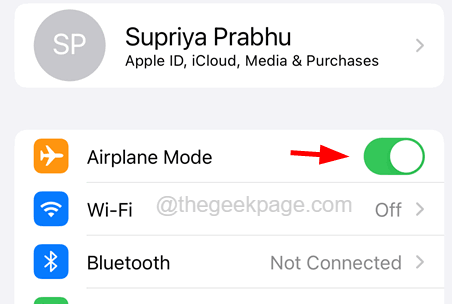
Paso 3: Esto permite el modo de avión en su iPhone que desconecta todas las señales de red, incluida la red celular, Wi-Fi, etc.
Etapa 4: Después de algún tiempo, desactivar es tocando el Modo avión Interruptor de palanca como se muestra a continuación.
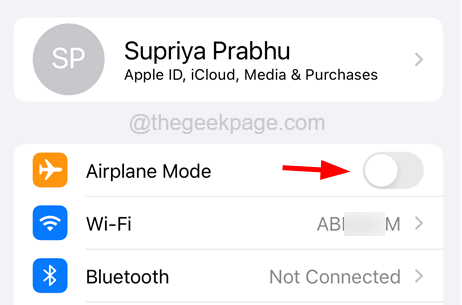
SEX 2 - Verifique la actualización de la configuración del transportista
Paso 1: Abre el Ajustes aplicación en el iPhone primero.
Paso 2: Después de que se abre, desplácese hacia abajo y seleccione el General opción haciendo clic en ella como se muestra a continuación.
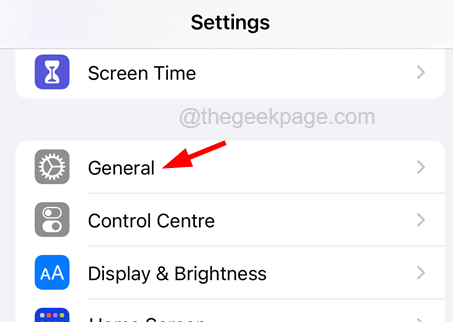
Paso 3: Una vez hecho, ve al Acerca de opción en la parte superior de la página general.
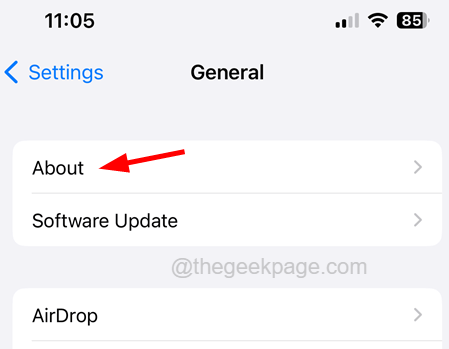
Etapa 4: Desplácese hacia abajo en la página Acerca de la Sim físico sección.
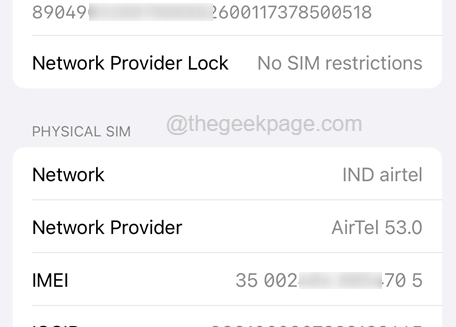
Paso 5: Si hubo alguna actualización de su operador, aparecerá una ventana de contexto en la pantalla que le pide que instale la actualización haciendo clic en Actualizar.
Paso 6: De lo contrario, se indica que la configuración del operador está actualizado en su iPhone.
FIJO 3 - Verifique si el número IMEI está en la lista negra
Paso 1: Para obtener el número IMEI, primero debe abrir la aplicación del teléfono en su iPhone.
Paso 2: Después de que se abra la aplicación del teléfono, seleccione el Teclado pestaña en la parte inferior de la aplicación del teléfono.
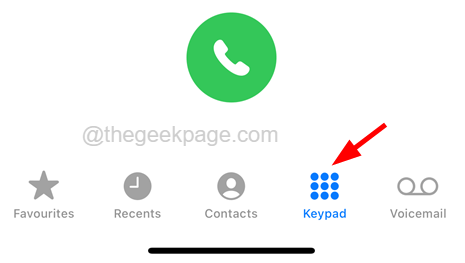
Paso 3: Ahora presiona *#06# y automáticamente comenzará a encontrar la información del dispositivo.
Etapa 4: Después de unos segundos, mostrará el Información del dispositivo En la pantalla de tu iPhone.
Paso 5: Tienes que copiar el Imei y Imei 2 Números de la página de información del dispositivo como se muestra a continuación.
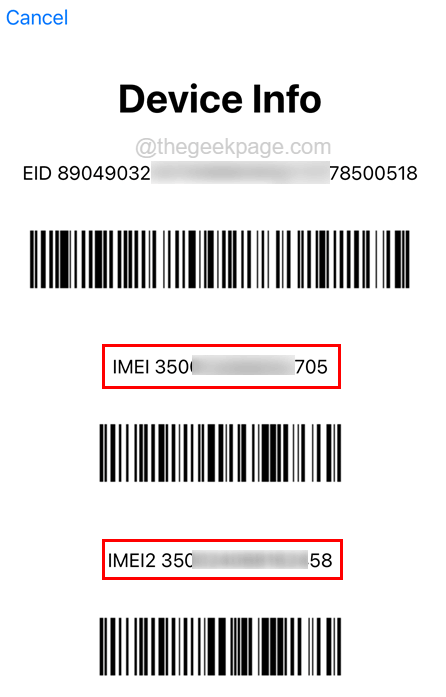
Paso 6: Luego abra un navegador web como Chrome, Safari, etc. en su iPhone.
Paso 7: En una nueva pestaña, vaya al enlace a continuación en la aplicación del navegador web.
https: // www.imeipro.información/
Paso 8: Una vez que aparece la página web, escriba el Número de imei En el campo de cuadro de texto como se muestra a continuación.
Paso 9: Luego revise el No soy un robot casilla de verificación para continuar.
Paso 10: Finalmente, haga clic en el Controlar botón como se muestra a continuación.
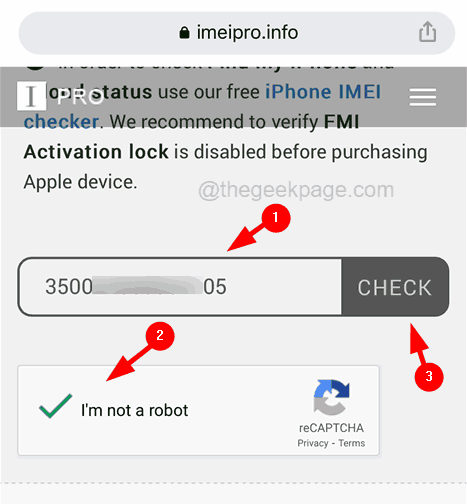
Paso 11: Esto comenzará a verificar si su iPhone está prohibido o en la lista negra o no y lo muestra a continuación.
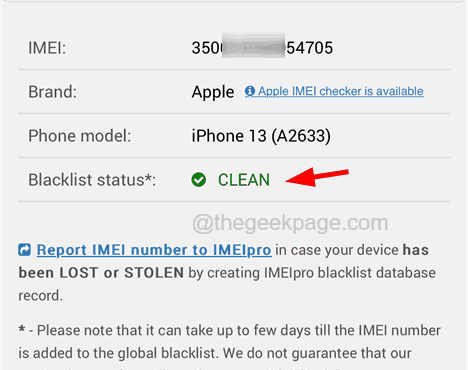
Paso 12: Si lo encuentra en la lista negra, comuníquese con el soporte de Apple y hágalo bien.
FIJAR 4 - Expulsar la tarjeta SIM e insértela después de colocarla correctamente
Paso 1: En primer lugar, debe insertar un pin puntiagudo en el soporte de la tarjeta SIM en el costado del iPhone.
Paso 2: Esto expulsa el soporte de la tarjeta SIM del iPhone.
Paso 3: Después de que expulse, extraiga el soporte de la tarjeta SIM y retire la tarjeta SIM.
Etapa 4: Ahora limpie la tarjeta SIM con un paño limpio para eliminar las partículas de tierra acumuladas a su alrededor.
Paso 5: Después de asegurarse de que la tarjeta SIM esté limpia, vuelva a colocarla en el soporte e inserte en su iPhone.
- « Cómo eliminar el dispositivo de su ID de Apple en iPhone
- Cómo deshabilitar permanentemente al defensor de Windows en Windows 10 »

